Även om det inte är den bästa plattformen för att redigera Excel-dokument, kan du snabbt öppna XLSX-filer i Android för att se dina data eller göra snabba ändringar.
När allt kommer omkring är en Android-telefon bara en liten pekskärmsdator – den kan hantera grundläggande dokumentredigering (även om det är lite krångligt). Om du behöver visa eller göra ändringar i Excel-filer i XLSX-format kan du snabbt göra det på Android.
Här är vad du behöver göra.
Hur man öppnar XLSX-filer i Android
Du kan snabbt öppna XLSX-filer i Android med Google Sheets, som (beroende på din Android-enhet) redan borde vara tillgängliga på din enhet. Om det inte är det måste du installera det först. Alternativt kan du använda Microsoft Excel för Android .
Följ dessa steg för att öppna XLSX-filer i Android:
- Om du inte redan har det, ladda ner och installera Google Sheets på din Android-enhet.
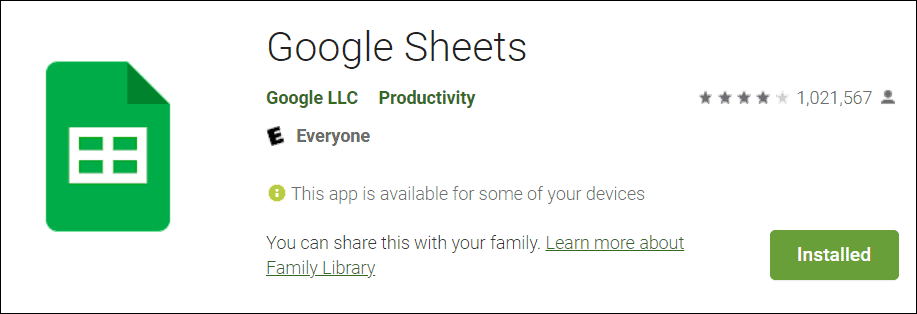
- Öppna nu XLSX-filen du behöver visa eller arbeta med. Till exempel kanske en kollega mailade det till dig och delade det via Slack eller Google Drive. I det här fallet fick vi ett e-postmeddelande med en bifogad XLSX-fil.
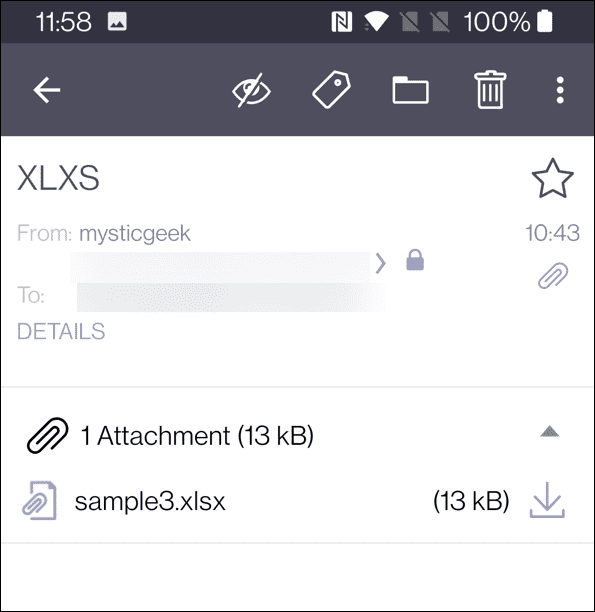
- Ladda ner bilagan och öppna den i mappen Google Filer i avsnittet Dokument och annat .
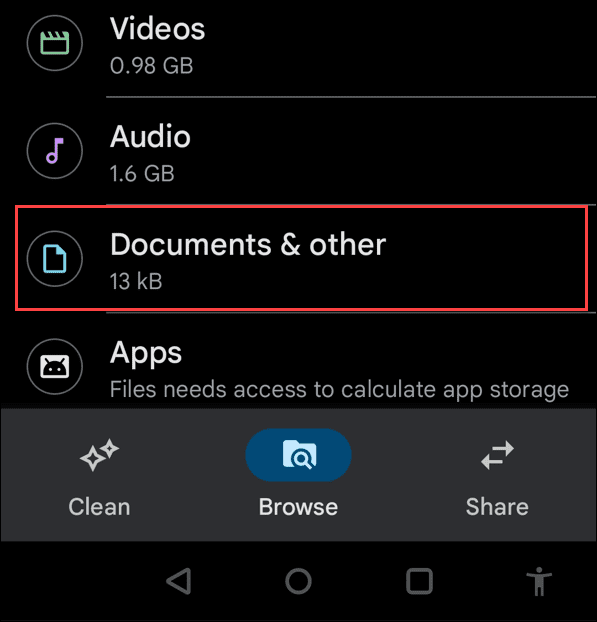
- När du öppnar XLSX-filen får du ett meddelande om att du ska öppna den i Google Sheets – tryck på knappen.
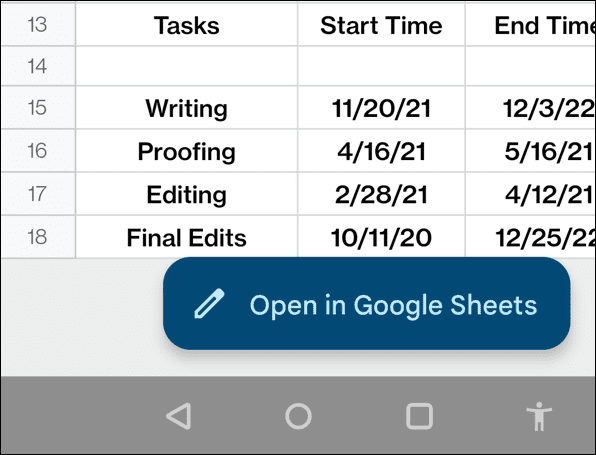
- Tillåt Google Kalkylark åtkomst till media på din telefon om du inte redan har gjort det.
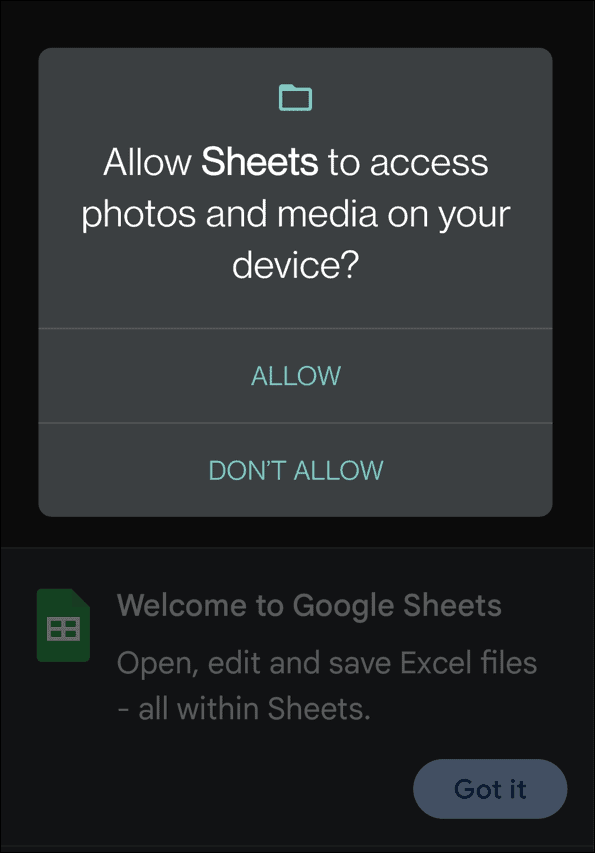
- Du bör nu ha tillgång till Excel-kalkylarket (i XLSX-filformatet) redo att läsa och göra lätta redigeringar på om du behöver.
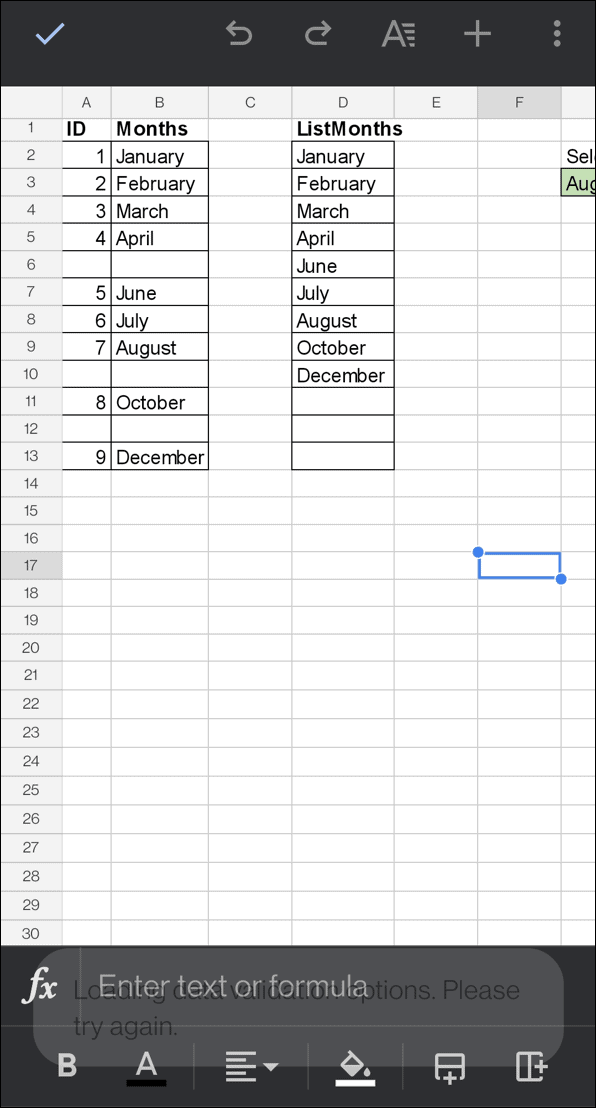
- Nu när du har Google Sheets installerat på din telefon kan du öppna XLSX-filer i Android var som helst. Du kan till exempel öppna dem från Google Drive.
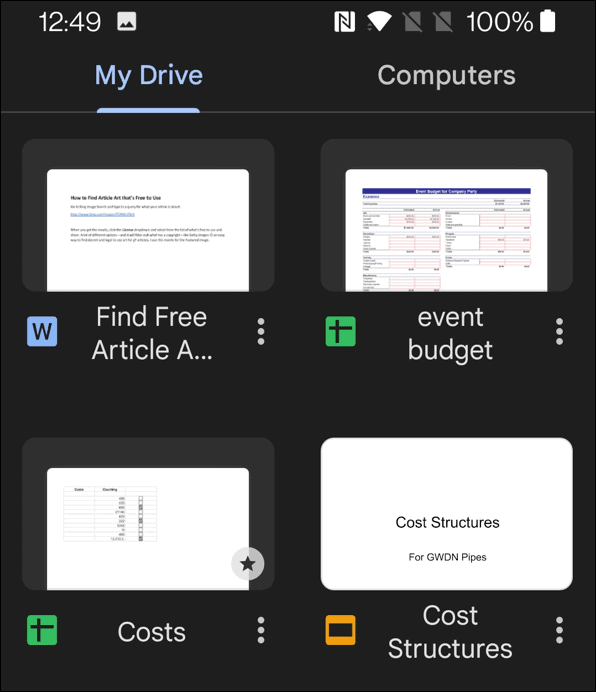
- Förutsatt att redigeringsbehörigheter är aktiverade kan du ange din egen data eller göra justeringar i kalkylarket.
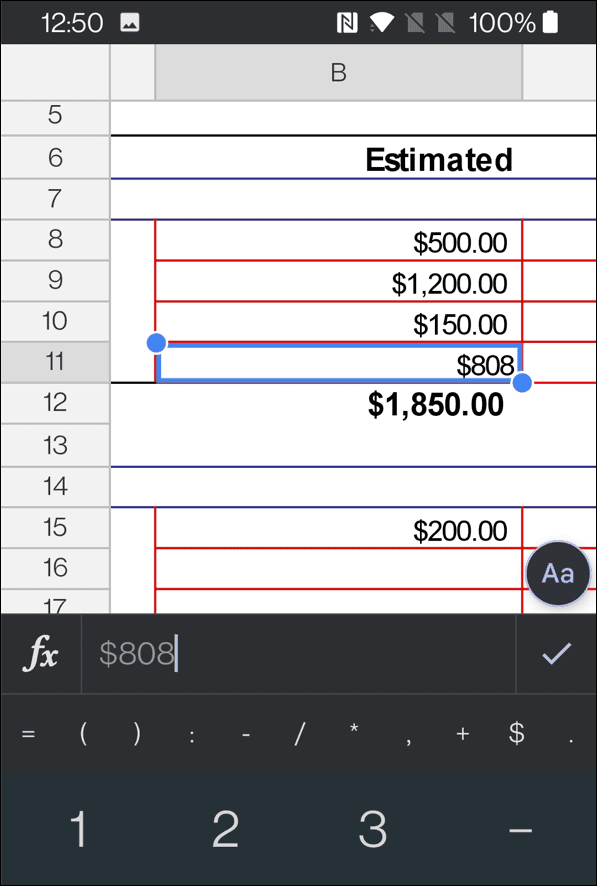
Använda Google Kalkylark och Excel på Android
Att använda kalkylark på din Android-telefon är inte den bästa upplevelsen. Du kan nypa och zooma för enskilda sektioner och celler men att arbeta från en telefon är inte idealiskt. Det fungerar dock i ett nafs. Om du arbetar med många kalkylblad och andra dokument kanske du vill skaffa en prisvärd Chromebook. Den kommer med Google Kalkylark, Google Dokument och Google Presentationer för presentationer.
Även om Google Dokument inte är lika funktionsrika som Microsoft Office-appar, fungerar Google-apparna ganska bra. Du kan också använda några användbara tips, som att infoga en bild i en cell på Google Sheets eller använda Google Sheets för att spåra aktier .
Om du använder Microsoft Excel för ditt kalkylarksarbete, observera att det inte fungerar hela tiden och kan krascha. Kolla in dessa korrigeringar för när Excel fortsätter att krascha .

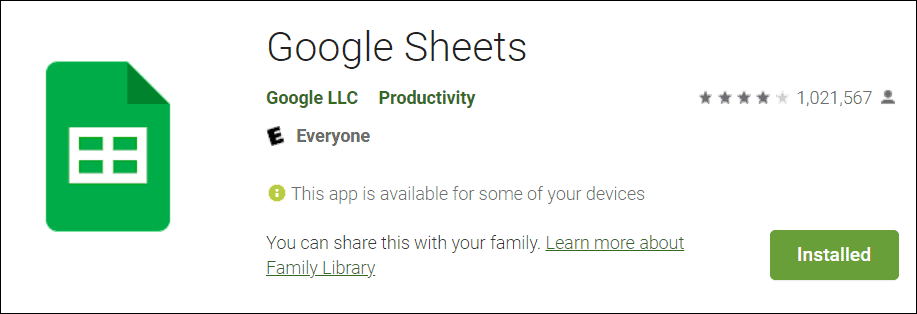
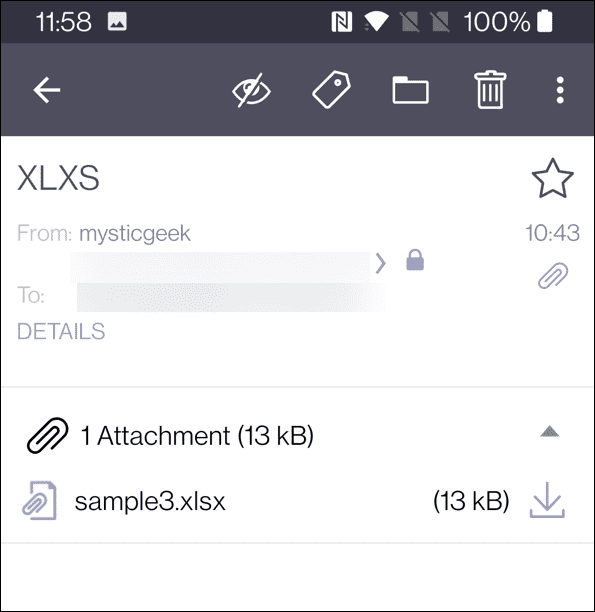
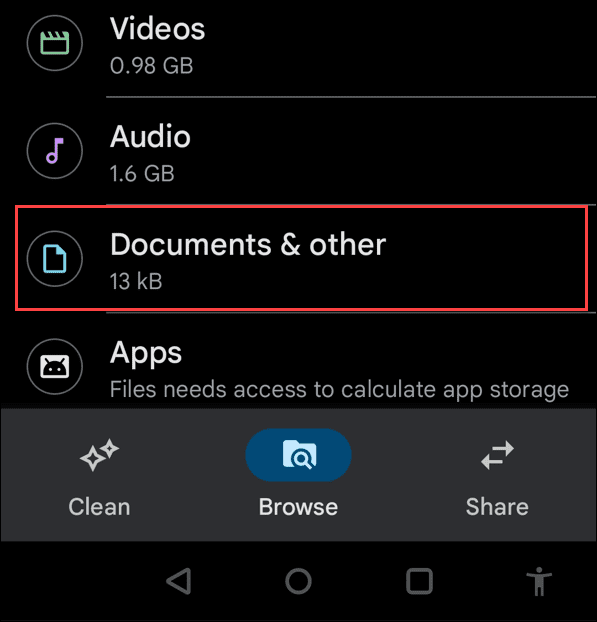
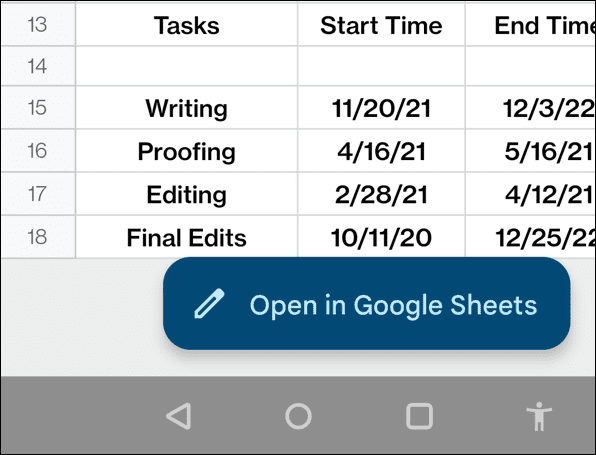
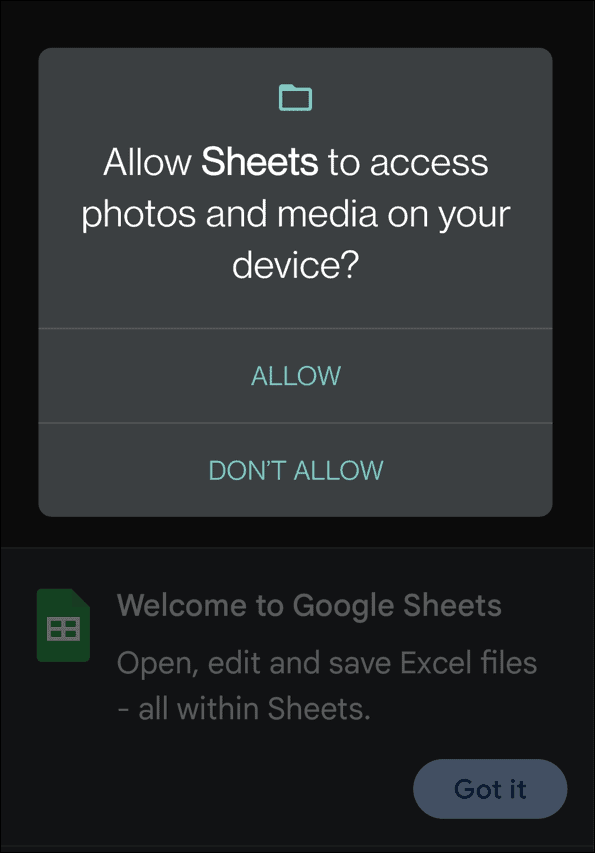
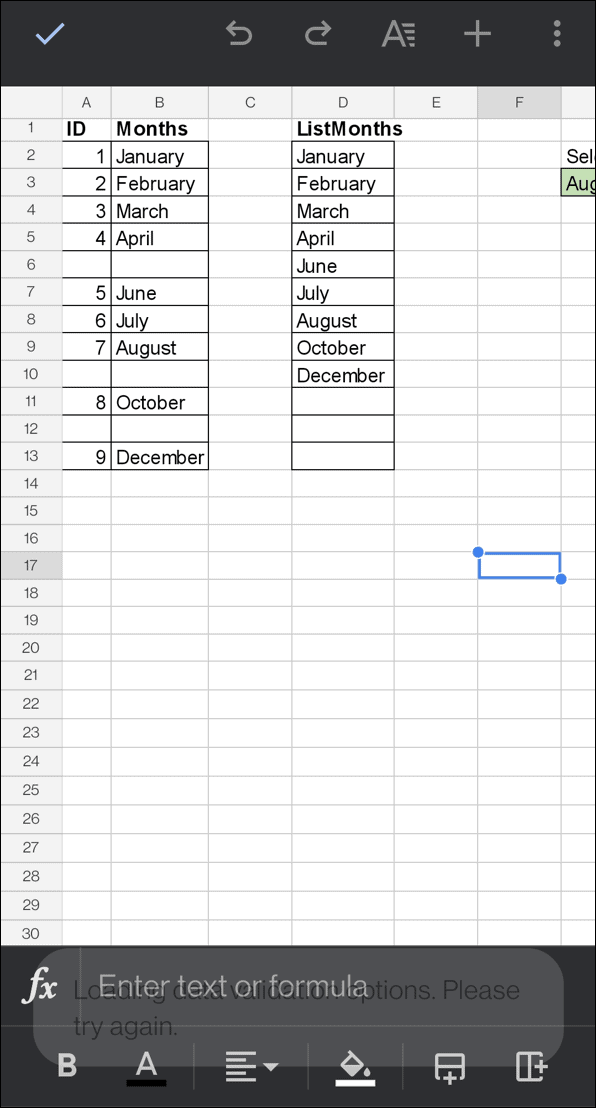
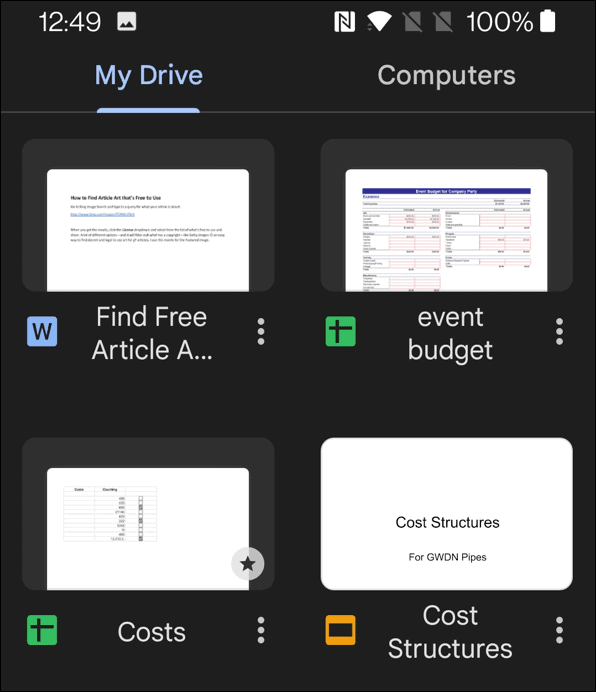
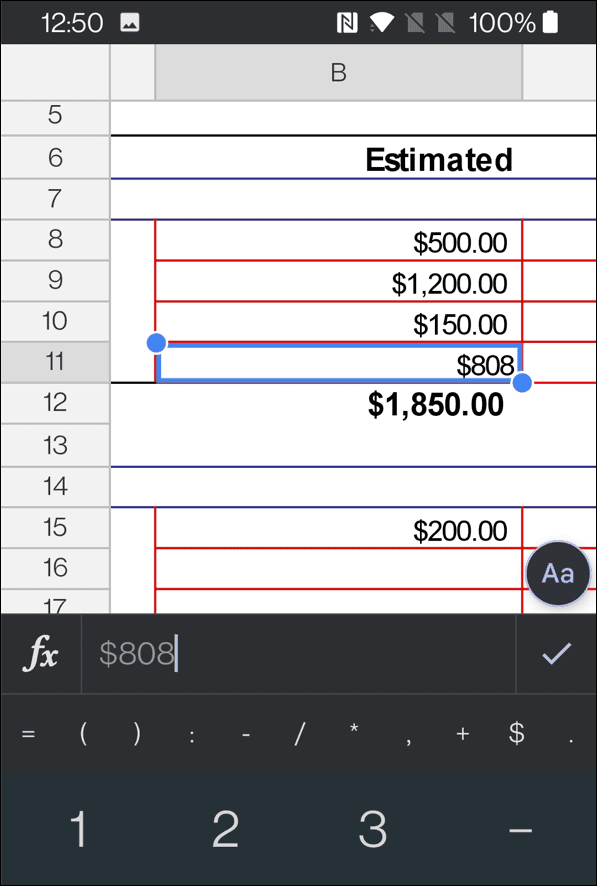



![[100% löst] Hur åtgärdar jag meddelandet Fel vid utskrift i Windows 10? [100% löst] Hur åtgärdar jag meddelandet Fel vid utskrift i Windows 10?](https://img2.luckytemplates.com/resources1/images2/image-9322-0408150406327.png)




![FIXAT: Skrivare i feltillstånd [HP, Canon, Epson, Zebra & Brother] FIXAT: Skrivare i feltillstånd [HP, Canon, Epson, Zebra & Brother]](https://img2.luckytemplates.com/resources1/images2/image-1874-0408150757336.png)